今天給大家帶來蘋果6如何備份短信、照片,蘋果6備份數據的方法,讓您輕鬆解決問題。
對於電子產品,如電腦、手機中存儲的數據,最好是有一個副本備份,以免在出現意外時丟失珍貴的資料,如照片、備忘錄、聯係人、短信等。在網上,我會經常碰到有的小夥伴在為自己的蘋果手機升級更新時,出現意外情況,導致數據全部丟失的問題。俗話說得好,不怕一萬,就怕萬一。如果手機中存放了重要的數據資料,要養成定期備份的習慣。如果是在為手機升級更新以前,請在電腦上用 iTunes 為手機做一個備份,做到有備無患。今年蘋果發布了最新的 iPhone6 手機,對於哪些拿到了新機的小夥伴,可以參考一下這篇如何為iPhone6備份的經驗教程。具體方法如下:
解決方法1:
1首先,如果電腦上還沒有安裝 iTunes 軟件的小夥伴,可以自行前往蘋果官網下載當前最新的 iTunes 軟件,並安裝。下載地址為:http://m.apple.com/cn/itunes/download/
如果官網頁麵加載太慢,沒有出現下載按鈕的話,你也可以選擇在其它網站上下載,也或是用一些電腦衛士裏的軟件管理中下載安裝。
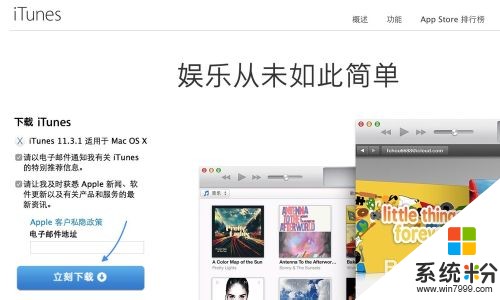 2
2安裝好了 iTunes 軟件以後,接下來請把蘋果 iPhone6 手機用數據線與電腦連接起來。
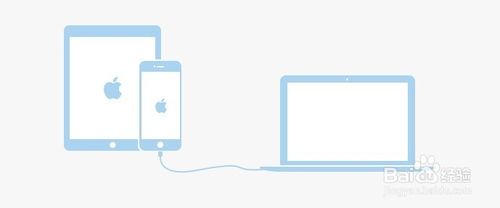 3
3接著請打開 iTunes 軟件,等待識別出了 iPhone 手機以後,點擊窗口的 iPhone 圖標,如圖所示
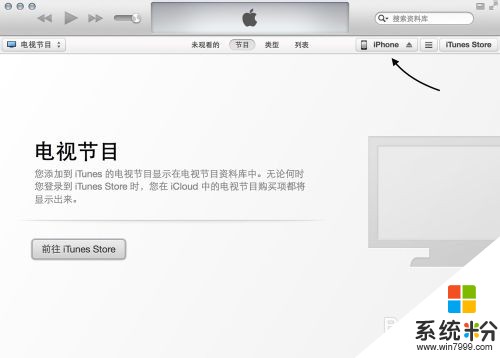 4
4隨後在窗口中可以看到有一個“立即備份”按鈕,點擊它繼續。
 5
5接下來 iTunes 會提示我們是否要備份 iPhone 手機中的應用軟件,這個可以根據個人的實際需要來選擇。這裏以選擇“備份應用程序”為例,如圖所示
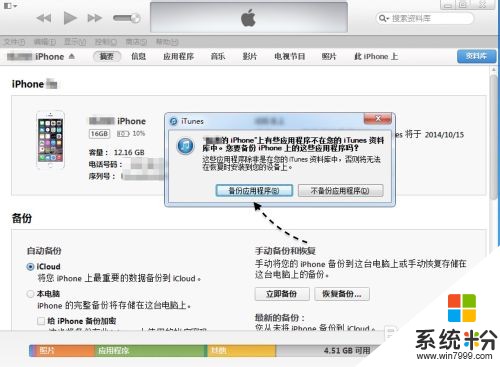 6
6隨後請等待 iTunes 慢慢執行備份任務,備份時間的長短依賴於你手機上的數據有多少。如果照片數量多,或是應用程序多的話,備份時間會長一些。如果你在上一步選擇沒有備份應用程序的話,速度會快一些。在備份期間,請勿撥掉電腦與手機之間數據線。
 7
7如果你與我一樣選擇了要備份應用程序的話,在備份過程中會提示我們用 Apple ID 賬戶來授權,然後才可以把手機上的應用軟件備份到電腦裏。此時請點擊“授權”按鈕,如圖所示
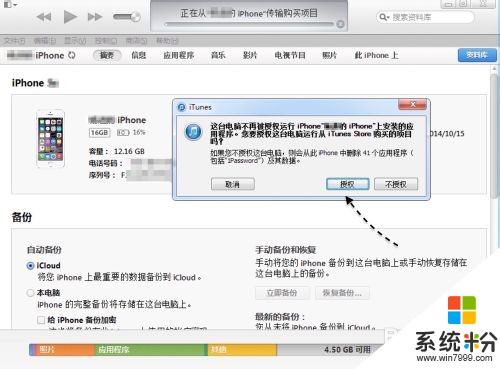 8
8隨後請輸入我們自己的 Apple ID 賬號與密碼,並點擊“授權”按鈕。
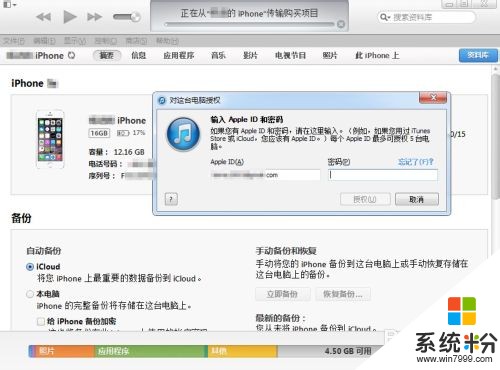 9
9接著請等待 iTunes 連接網絡,驗證我們輸入的 Apple ID 賬號與密碼是否正確。如果驗證通過的話,此時我們會看到當前已經用這個賬號授權了幾台電腦,並且還可以看到狀態欄中顯示正在備份應用的進度。
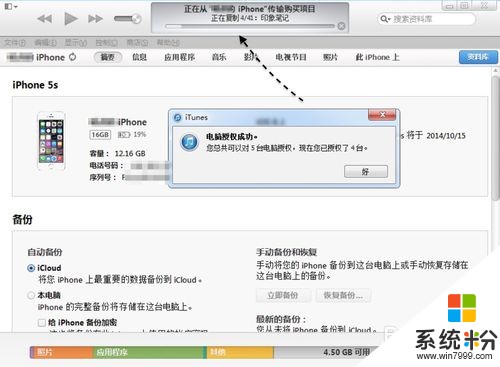
解決方法2:
1當我們有了蘋果手機的備份以後,即使手機丟失,或是壞了,也或是手機係統出現意外崩潰時,我們就可以用原來的備份,把數據重新恢複到手機上。與上麵的操作一樣,先將手機與電腦連接起來,在 iTunes 中點擊 iPhone 圖標。
 2
2接下來就可以點擊窗口中的“恢複備份”按鈕,如圖所示
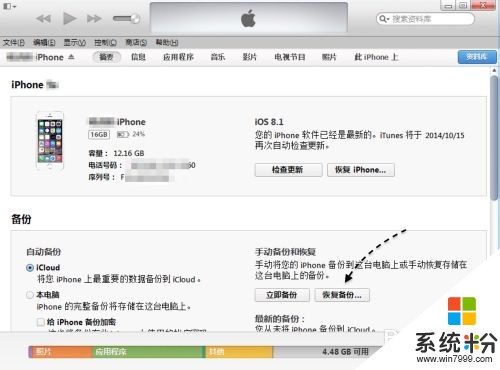 3
3如果當前你的手機中的 iCloud 中打開了“查找我的 iPhone”選項的話,請先關閉它,才可以繼續備份。
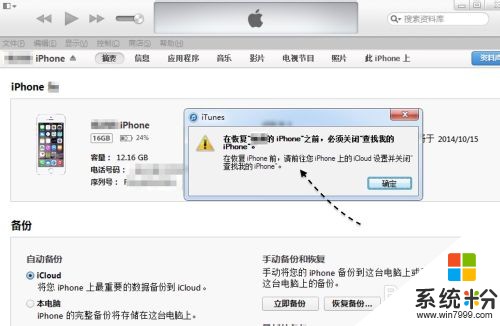 4
4接著請選擇當前最新的備份,點擊“恢複”按鈕,如圖所示
 5
5用這樣的方式備份,再恢複出來以後,原來手機上的短信,照片,聯係人等都會恢複回來,很貼心。
以上就是蘋果6如何備份短信、照片,蘋果6備份數據的方法教程,希望本文中能幫您解決問題。
電腦軟件相關教程